1.1安装 VMware Workstation
1. 了解虚拟化
(1)虚拟化定义
1.在Windows10.上安装VMware Workstation软件
①双击VMware workstation full 16.exe 应用程序,等待数秒后,单击“下一步”
按钮.如图1-1所示。
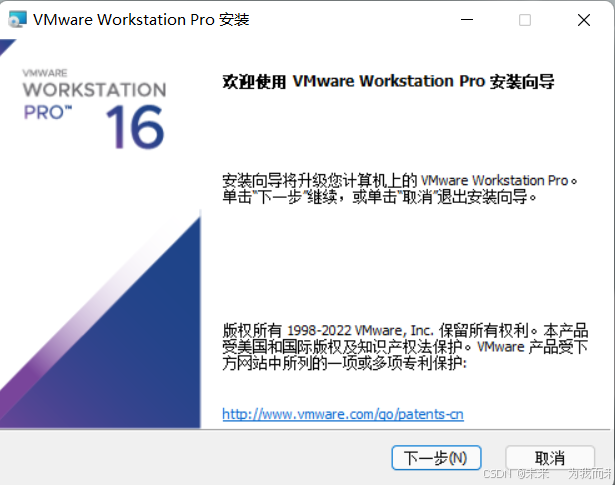
②在弹出的界面中选择“我接受许可协议中的条款”复选框,然后单击“下一步”
按钮,如图1-2所示。
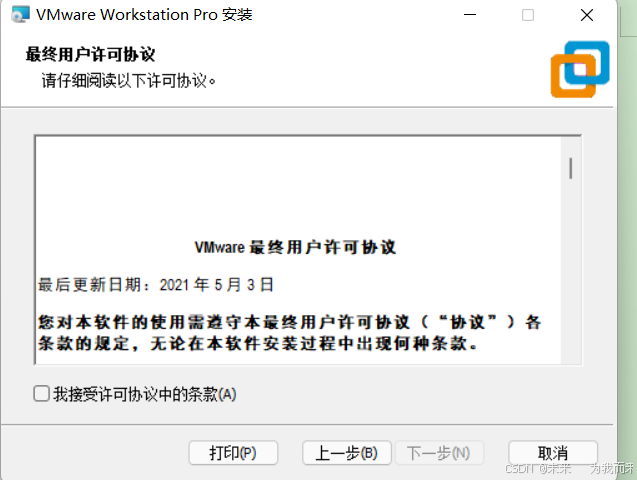
③在弹出的界面中不选择“增强型键盘驱动程序(需要重新引导以使用此功能)”
复选框,然后单击“下一步”按钮,如图1-3所示。

④在弹出的界面中不选择“启动时检查产品更新”和“帮助完善VMware Workstation
Pro”复选框,然后单击“下一步”按钮,如图1-4所示。
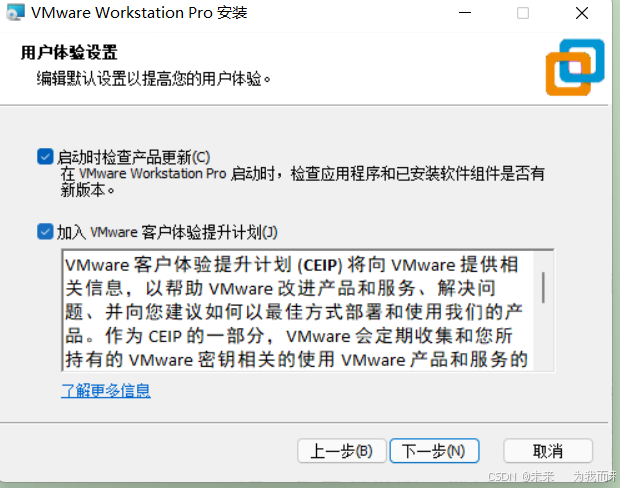
⑤在弹出的界面中选择“桌面”和“开始菜单程序文件夹”复选框,然后单击“下
-步” 按钮。如图1-5所示。
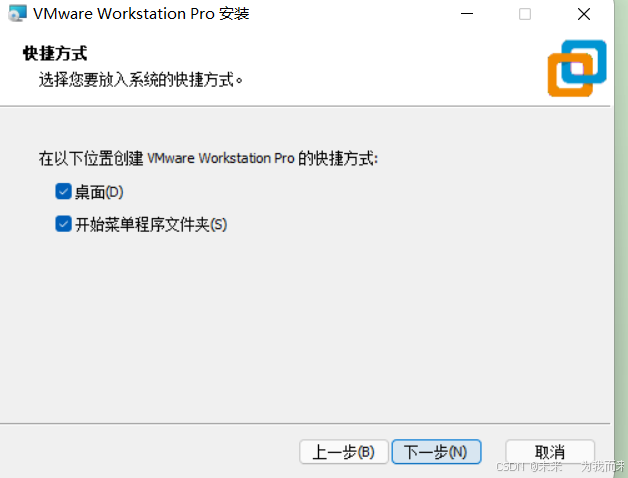
⑥在弹出的界面中单击“升级或者按照”按钮,开始VMware Workstation的安装,如图1-6所示。
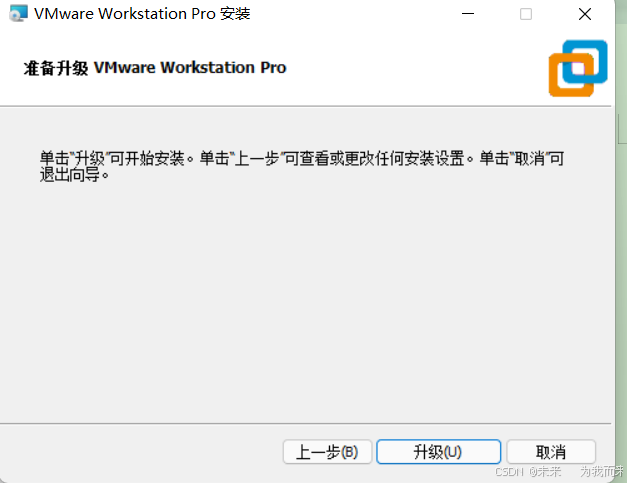
⑦安装完成后,暂不输入许可证密钥,单击“完成”按钮,如图1-7所示。
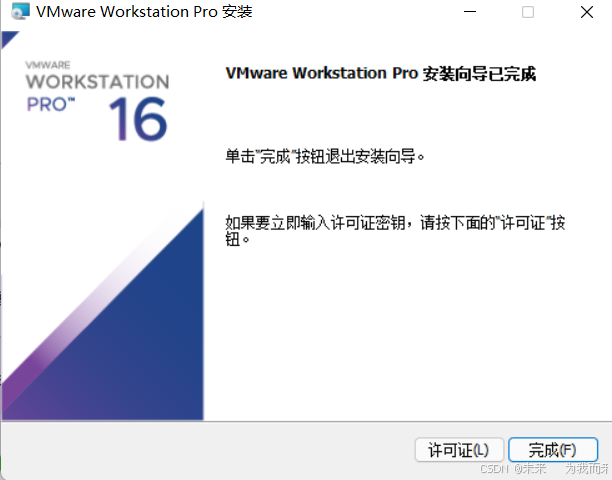
1.在VMware Workstation上安装CentOS操作系统的虚拟机。
2.分别使用CentosOS 6.5和CentOS 7作为启动镜像。
以CentOS6.5为启动镜像安装CentOS操作系统的虚拟机
①双击桌面上的VMware Workstation 图标,在主页面中单击“创建新的虚拟机”
按钮。
②在弹出的界面中选中“典型(推荐)”单选按钮,然后单击“下一步”按钮,如
图1-9所示。
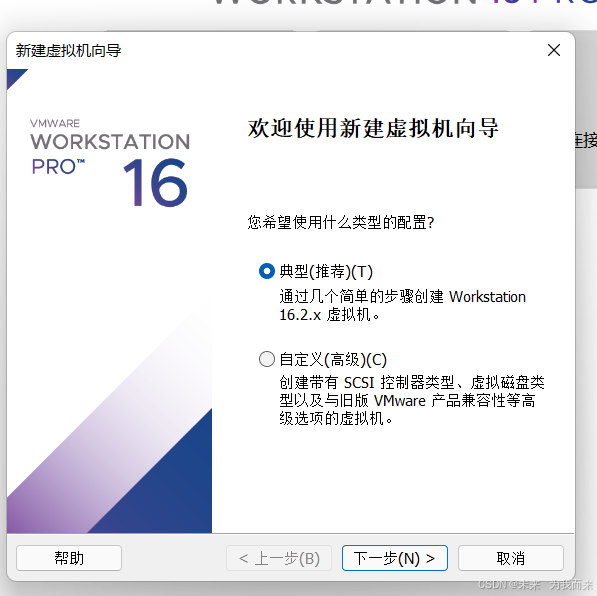
③在弹出的界面中选中“稍后安装操作系统”单选按钮,然后单击“下一步”按钮,
如图1-10所示。
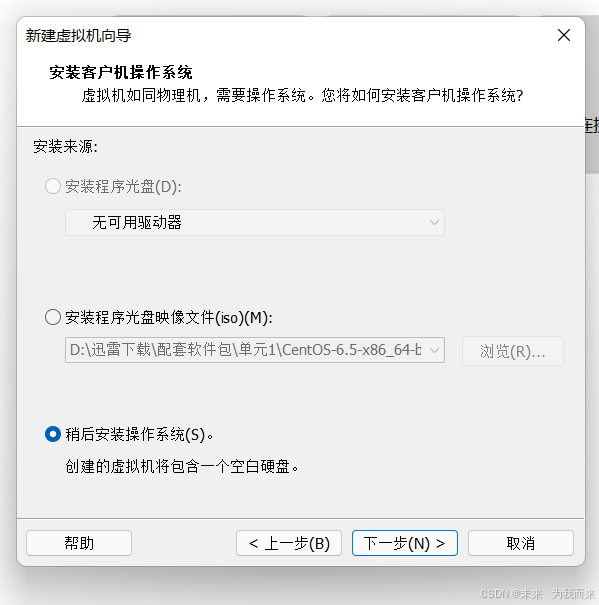
④在弹出的界面中选中“客户机操作系统”组中的"Linux" 单选按钮,然后在“版本”下拉列表中选择“CentOS 64位”选项,接着单击“下一步”按钮,如图1-11所示。
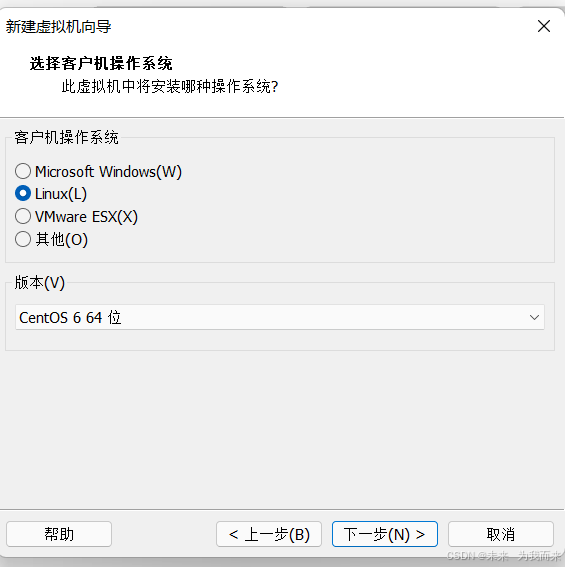
⑤在弹出的界面中,在“虚拟机名称”文本框中输入“CentOS 6.5",选择安装的位
置,然后单击“下一步”按钮,如图1-12所示。
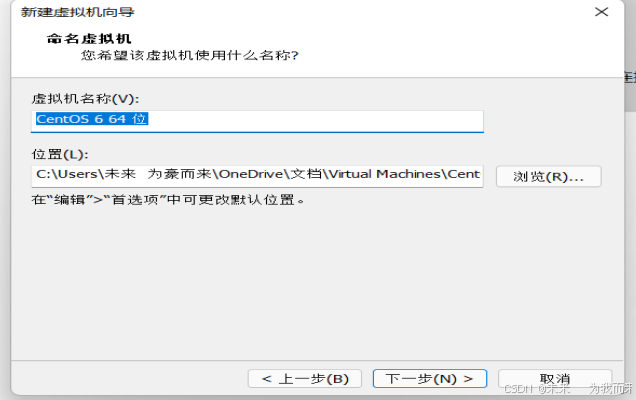
⑥在弹出的界面中指定磁盘容量为20GB,选中“将虚拟磁盘存储为单个文件”单
选按钮,然后单击“下一步”按钮,如图1-13所示。
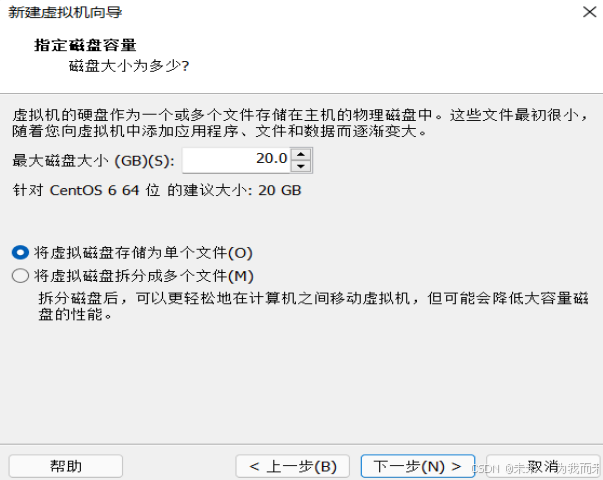
⑦此时弹出已准备好创建虚拟机界面,单击“完成”按钮,如图1-14所示。

⑧在VMware Workstation主页面中选择“ 虚拟机”→“设置”菜单命令,在弹出的
*虚拟机设置”对话框中选择“硬件”列表框中的“CD/DVD(IDE)" 选项,在右侧的“连
接”组中选中“使用ISO映像文件”单选按钮,然后单击“浏览”按钮,添加本任务所提
供的CentOS6.5镜像,最后单击“确定”按钮,如图1-15和1-16所示。
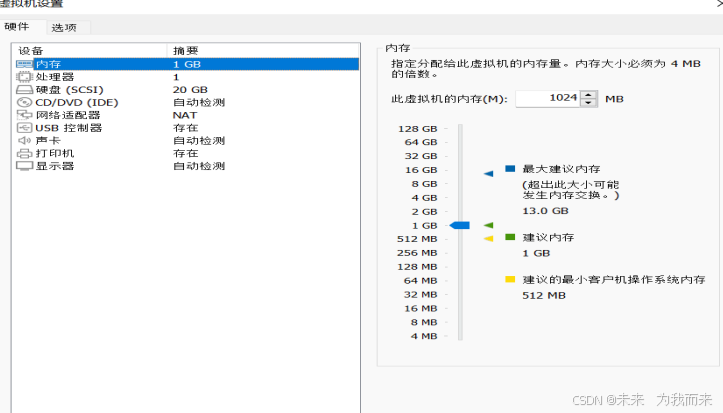
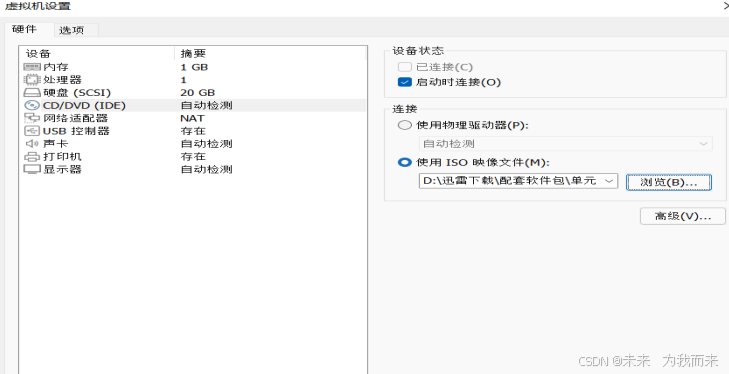
⑨选择“开启此虚拟机”选项,如图1-17所示。
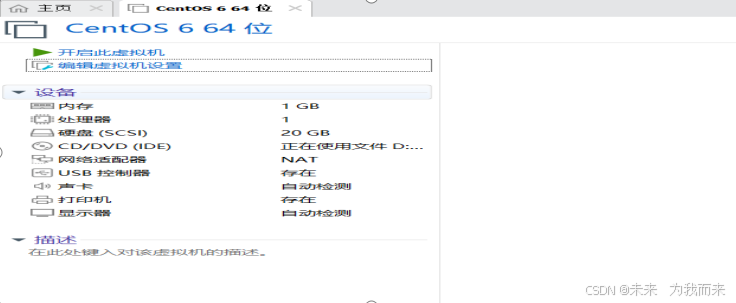
1.进入系统安装选项,默认选择第一一个选项,按Enter键,如图1-18所示。
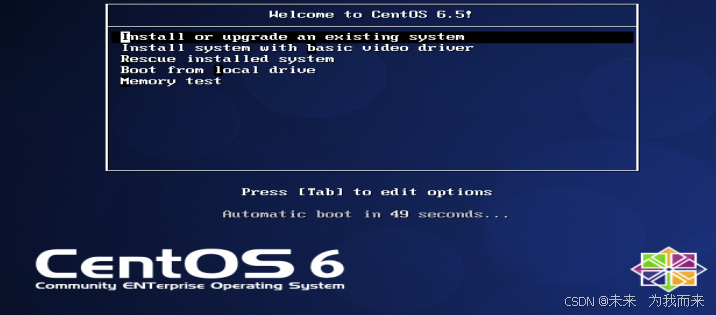
2.出现是否对CD媒体进行测试的提问,这里选择“Skip" 按钮跳过测试,如图1-19所示。
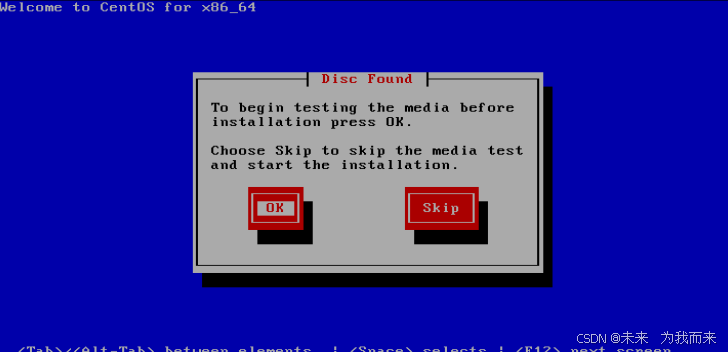
3.进入操作系统界面后单击“Next” 按钮,如图1-20所示。
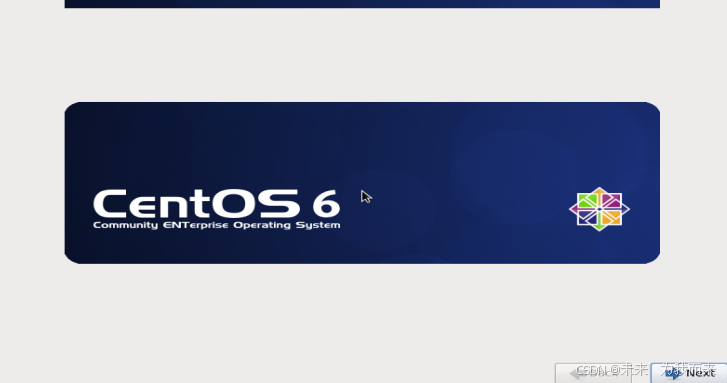
4.接着设置语言,选择“English (English)"选项,然后单击“Next"按钮,如图1-21所示
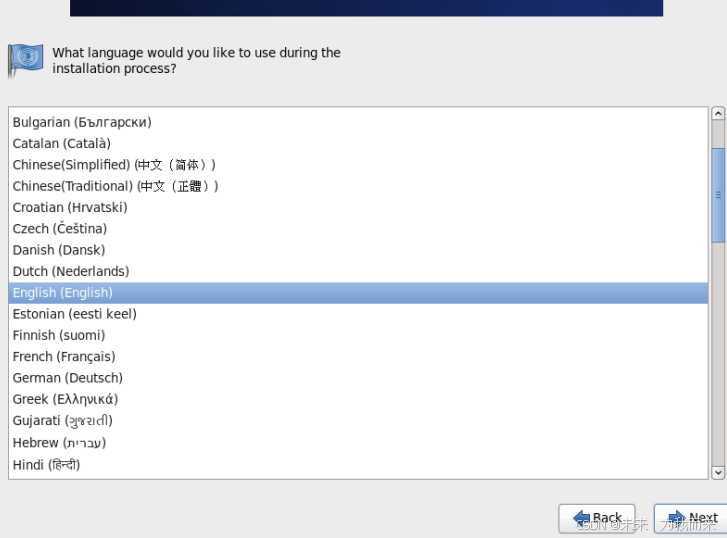
5.在弹出的界面中选中“Basic Storage Devices"单选按钮,然后单击“Next” 按钮,如图1-22所示
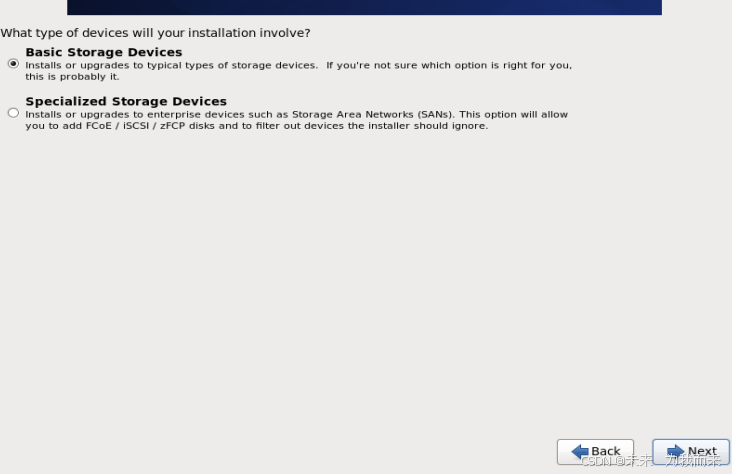
6.在弹出的界面中单击"Yes, discard any data”按钮,然后单击“Next” 按钮,如图1-23所示
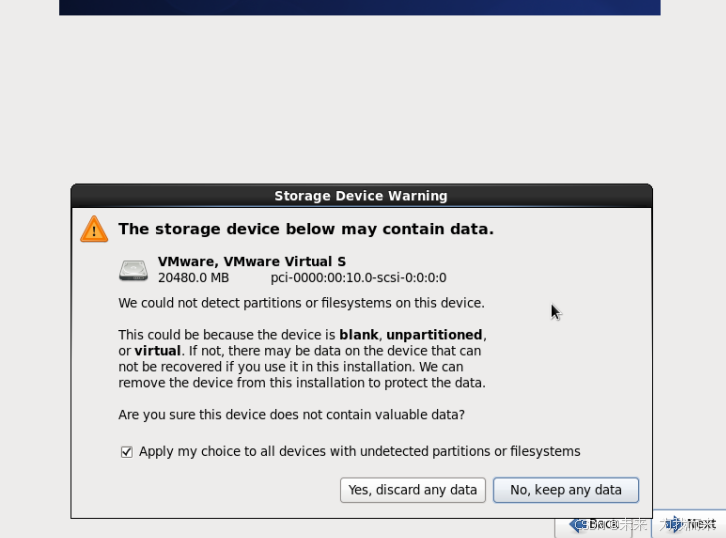
7.在弹出的界面中设置主机名和网络,这里不做操作,直接单击“Next" 按钮,如图1-24所示。
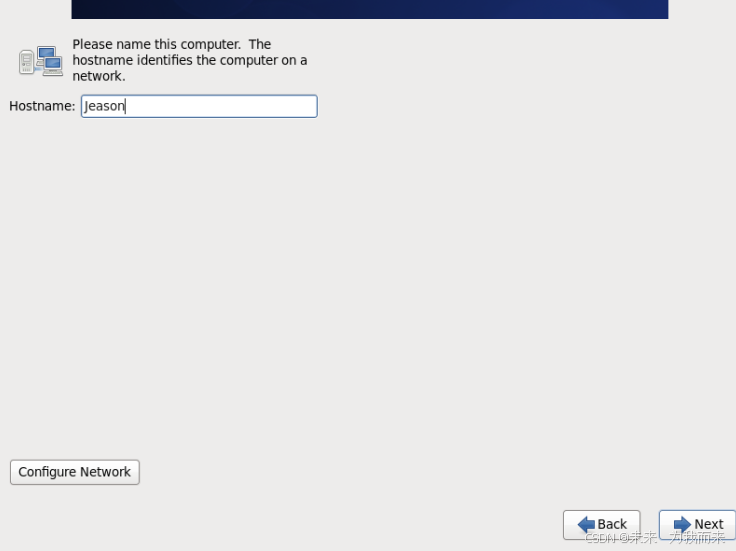
8.在弹出的界面中选择时区为“Asia/Shanghai", 然后单击“Next" 按钮,如图1-25所示。
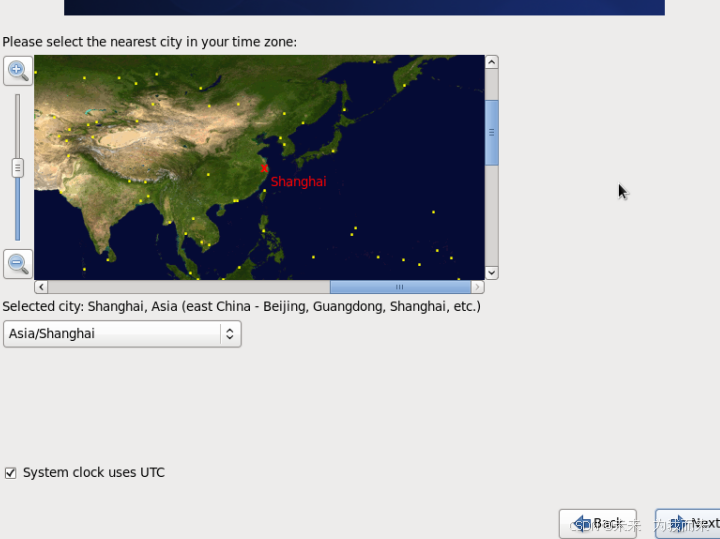
9.在弹出的界面中设置root密码为000000并确认,然后单击“Next" 按钮,如图1-26所示。
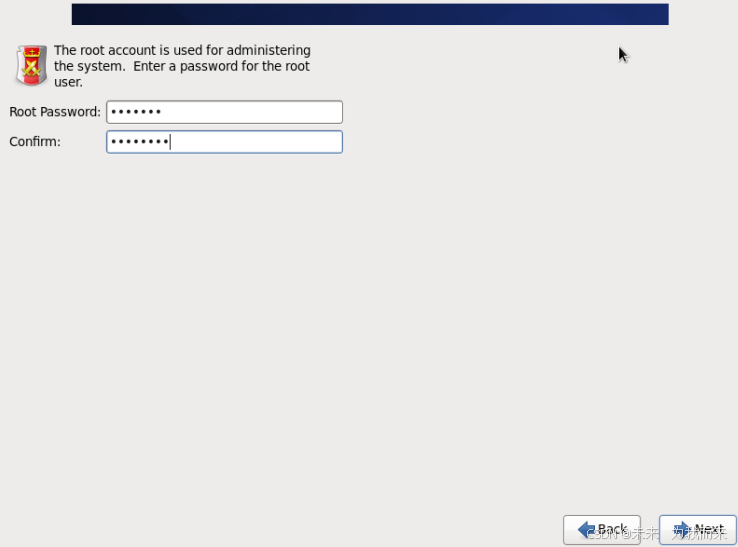
10.在弹出的界面中选中“Use All Space"单选按钮,然后单击“Next” 按钮,如图1-27所示
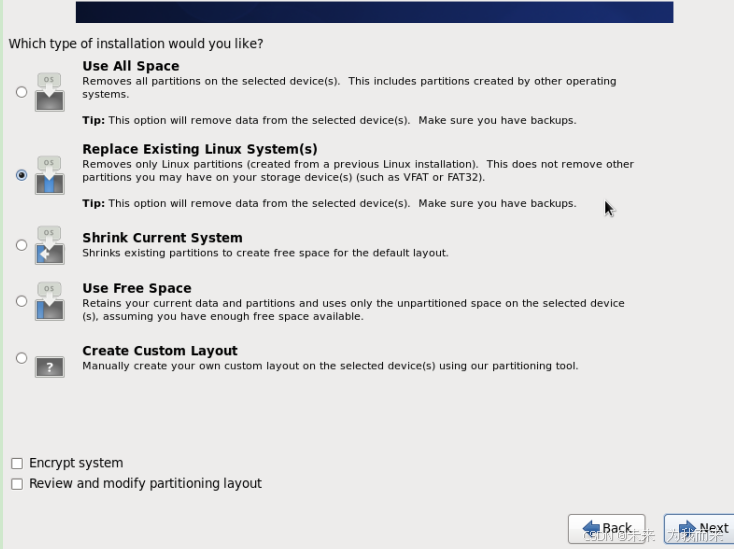
11.在弹出的界面中选择“Minimal” 单选按钮,然后单击“Next” 按钮,如图1-28所示。
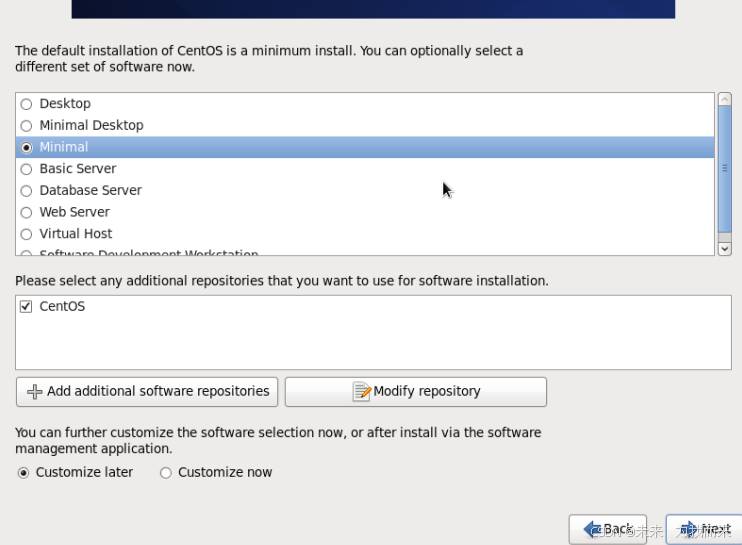
12.等待数分钟后,安装完成,单击“Reboot” 按钮,如图1-29所示。
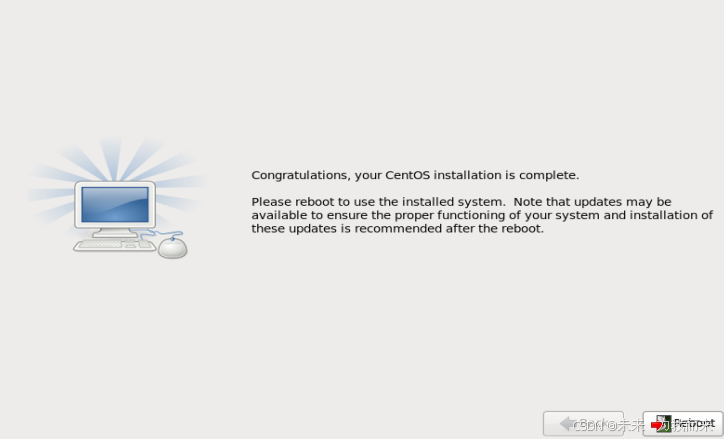
①使用Xshell连接虚拟机。
②给虚拟机添加硬盘。
③给虚拟机添加网卡。
13.重启后输入用户名为“root”", 密码为“000000”, 完成登录,如图1-30所示。
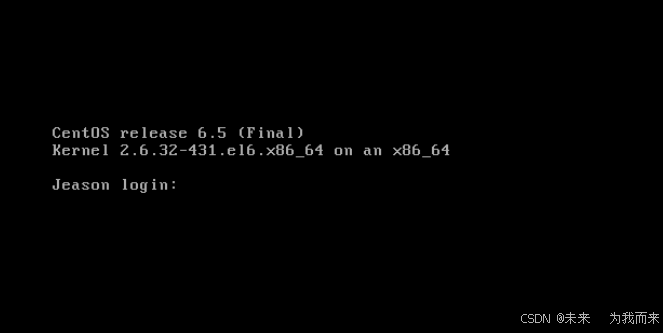
14.在命令界面输入 ifconfig或 ip address show命令查看网络详情,如图1-31与1-32所示
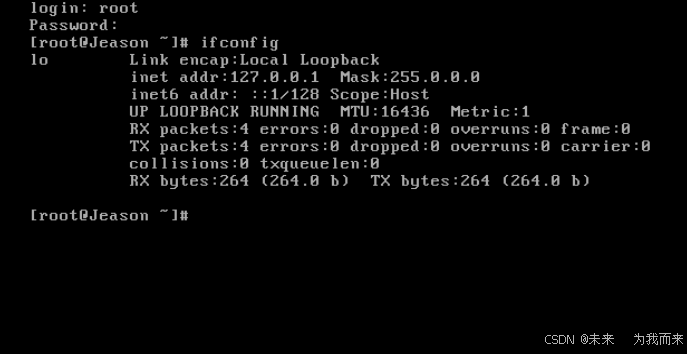
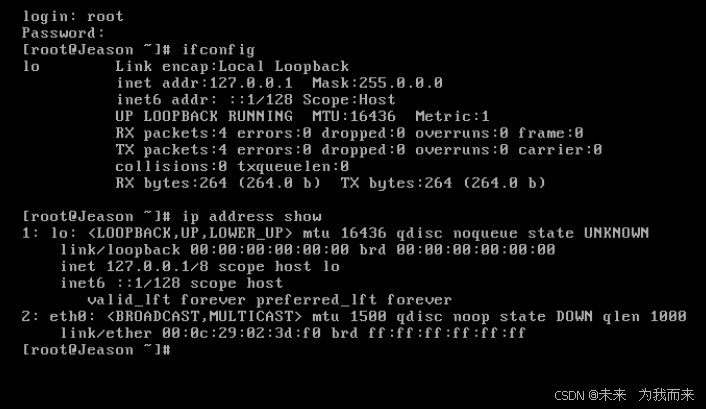
15.输入cd /etc/sysconfig/network-scripts/查看网卡具体配置情况,如图1-33/1-34/1-35所示。
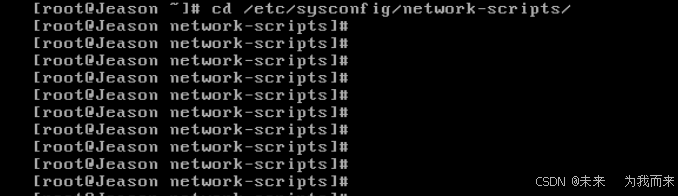

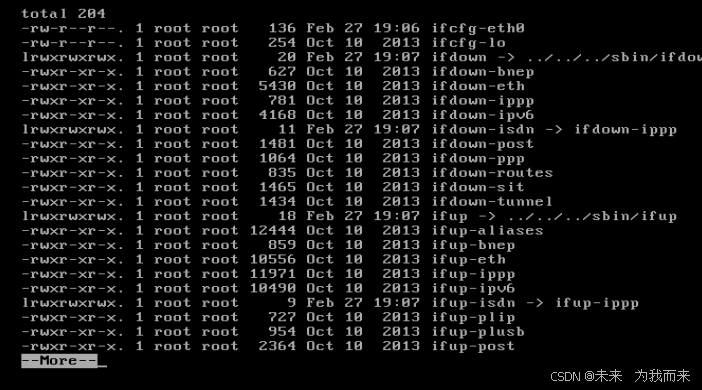
16.选中“VMnet8 NAT模式”那一栏,取消选择“使用本地DHCP服务将IP地址分
配给虚拟机”复选框,然后单击“NAT设置”按钮,在弹出的“NAT设置”对话框中可
以看到NAT模式的网关、子网IP等详细信息,如图1-36所示。
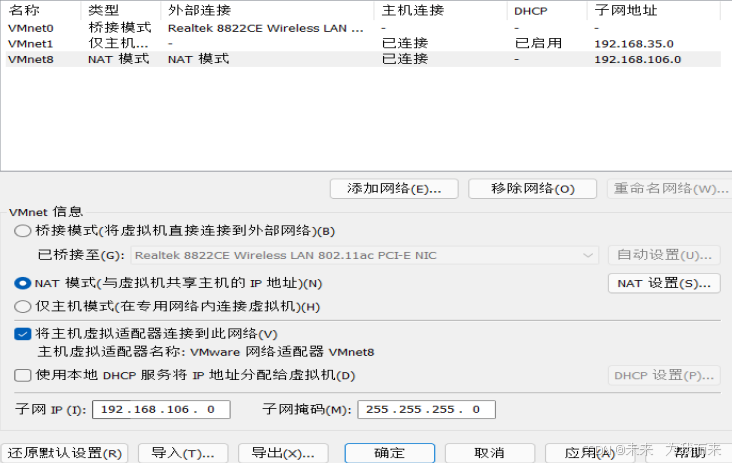
17.在物理机上按住WIN+R在物理机命令行下输入ipconfig查看网络适配器IPV4地址,或者在物理机的高级网络设置中进行查看,如图1-37与1-38所示。
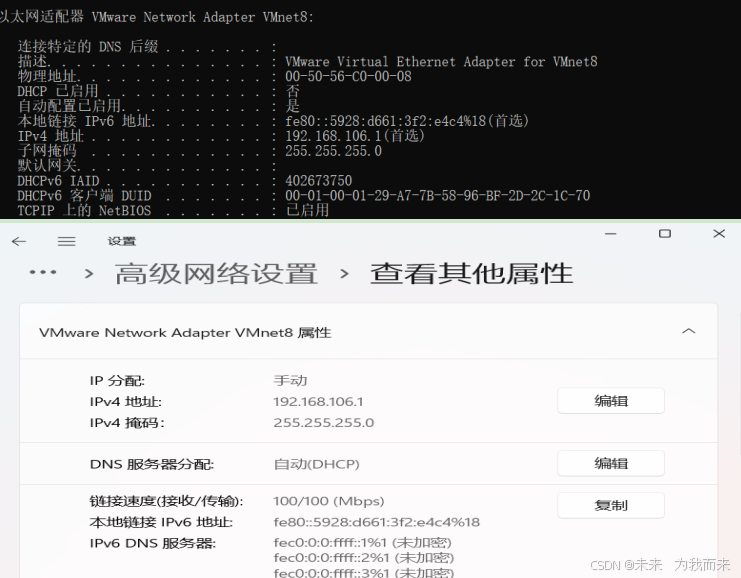
18.在VMware station的虚拟网络编辑器中可查看网络适配器的网关,如1-39所示。
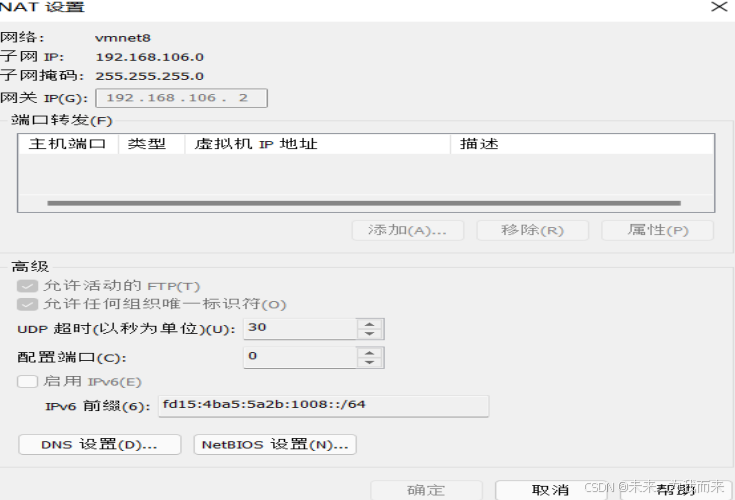
19.输入 vi ifcfg-eth0 命令进入编辑界面对eth0网卡进行配置,如图1-40等图所示。

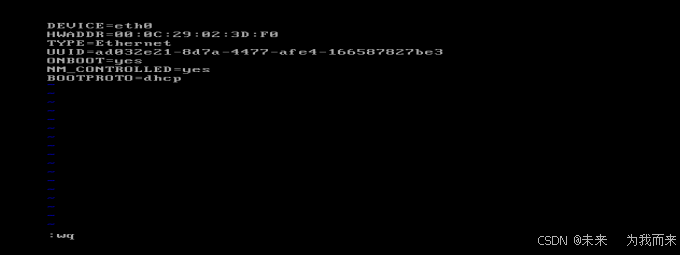
(wq进行保存)
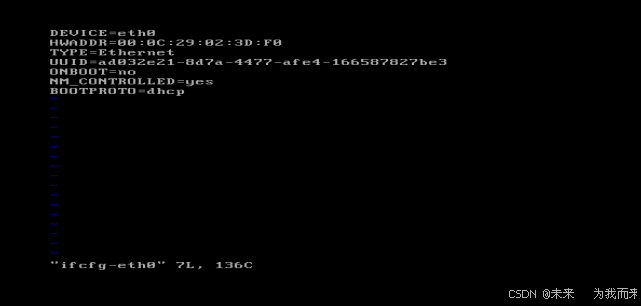
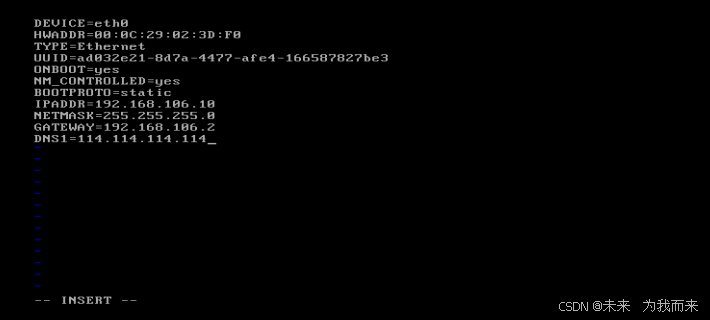
20.重启网络服务,并查看当前服务器的网络地址,如图1-41所示。
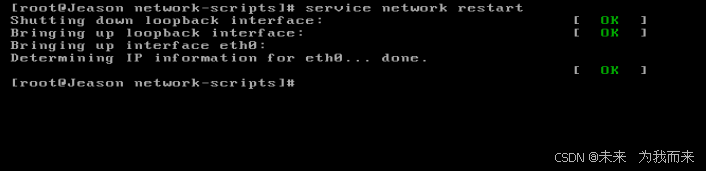
21.重输 ifconfig命令检查网络配置信息,如图1-42所示。
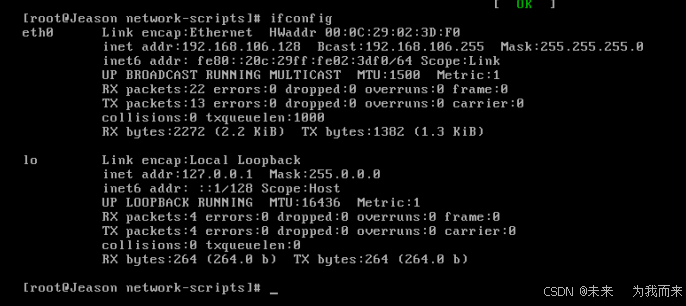
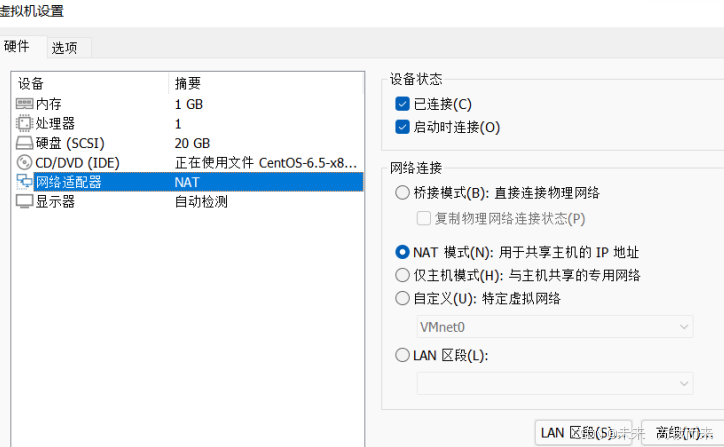
22.在物理机上按住win+R键在命令符界面下对配置好的网卡的ip地址进行ping操作,验证是否配置成功,如图1-43所示。
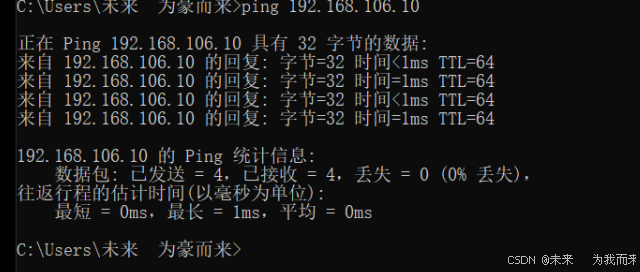
打开Xshell,输入主机名和用户名,然后单击“连接”按钮,连接虚拟机,
①在弹出的对话框中单击“接受并保存”按钮,如图1-44,1-45,1-46所示
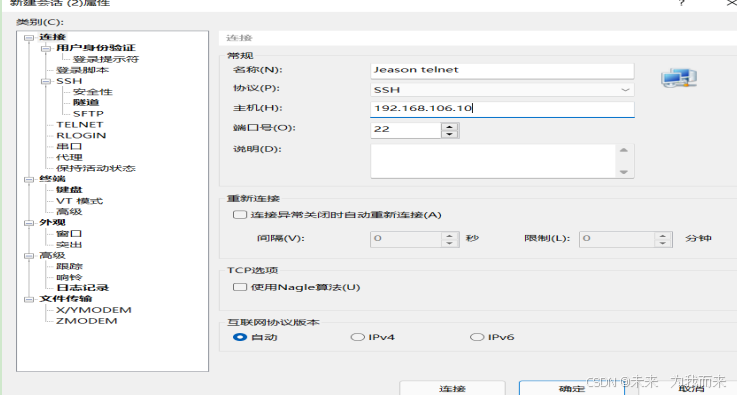
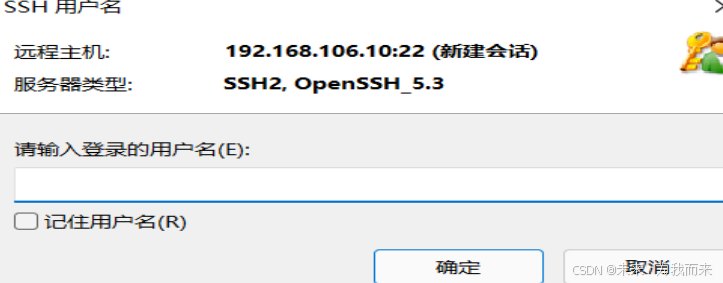
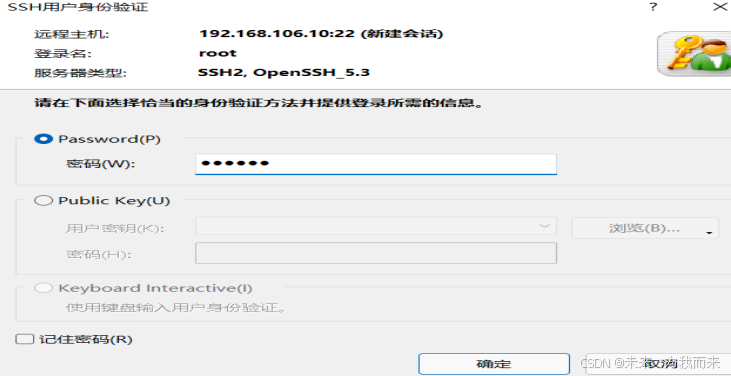
②使用Xshell连接虚拟机成功,如图1-47所示。
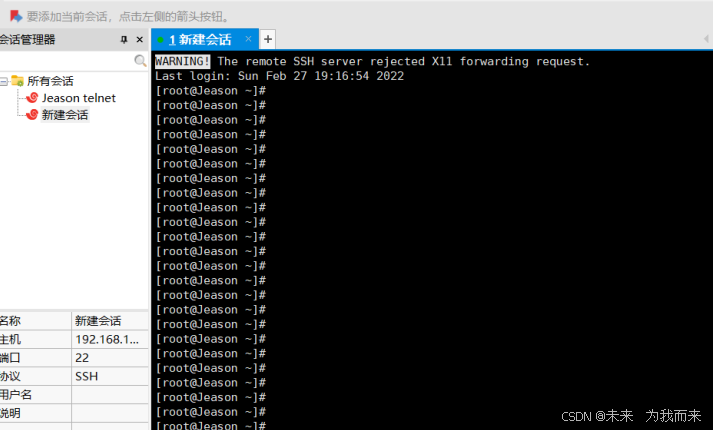
③在Xshell视图下可设置字体调整字体大小,进行语言设置,将语言设置为UTF-8,如图1-48。1-49所示。
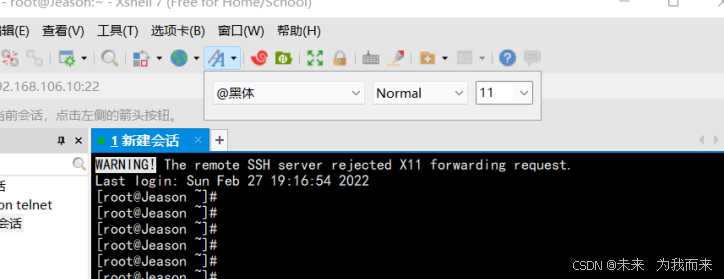
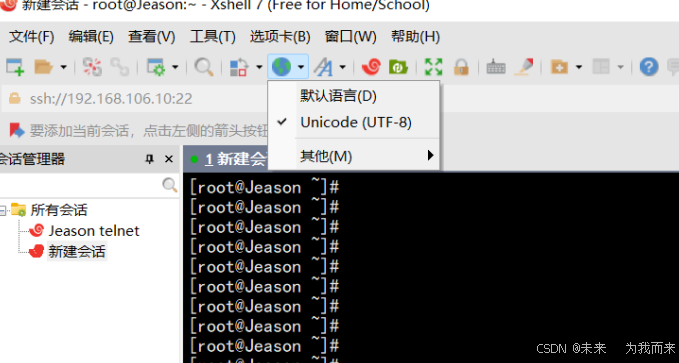
2.添加硬盘
①接下来进行添加硬盘操作,首先查看虚拟机现在的硬盘数量,使用lsblk命令查看,
如图1-50所示。
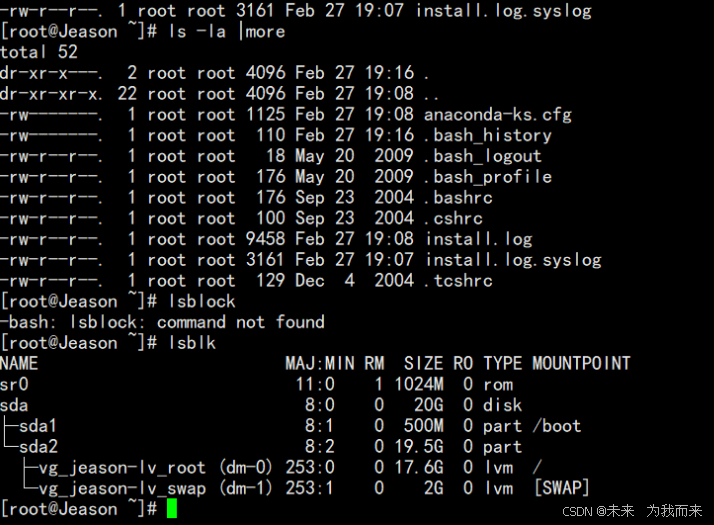
②可以看到只有一个sda设备,大小为20 GB。回到VMware Workstation界面,
在“库”列表中右击“计算机”→“CentOS 6”选项,然后在弹出的快捷菜单中选
择“设置”命令,在弹出的对话框中单击“硬件”列表框下的“添加”按钮,在弹
出界面的“硬件类型”列表框中选择“硬盘”选项,然后单击“下一步”按钮,如
图1-51所示。
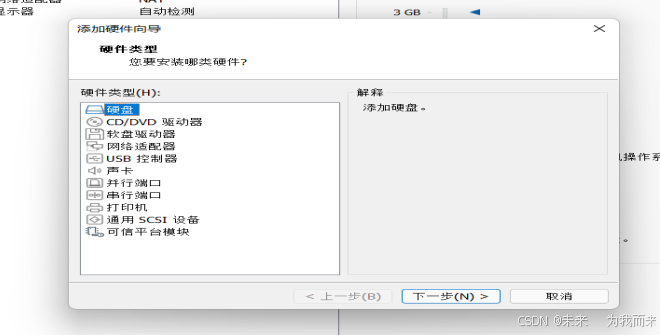
③进入选择磁盘类型界面,选择磁盘类型为SCSI,模式使用默认,然后单击“下一
步”按钮,如图1-52所示。
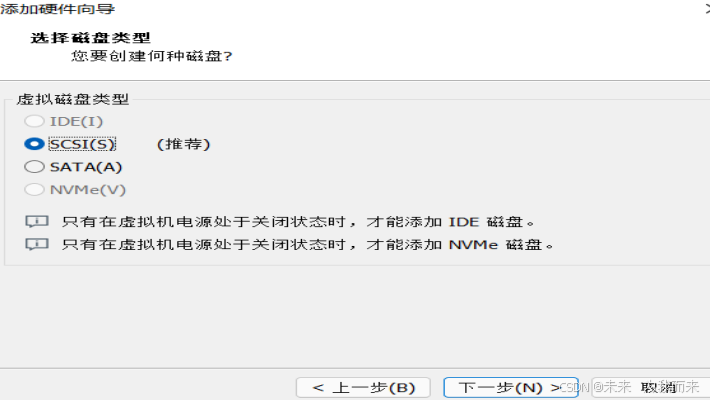
④进入选择磁盘界面,选中“创建新虚拟磁盘”单选按钮,然后单击“下一步”按
钮,如图1-53所示。
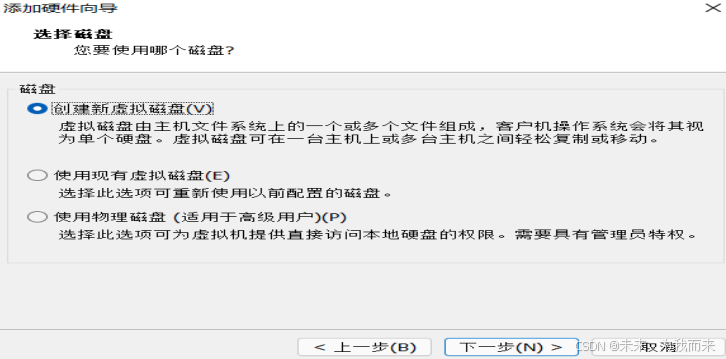
⑤在弹出的界面中设置磁盘大小为20 GB,选择“立即分配所有磁盘空间”复选框,
然后选中“将虚拟磁盘存储为单个文件”单选按钮,最后单击“下一步”按钮,如图1-54
所示。
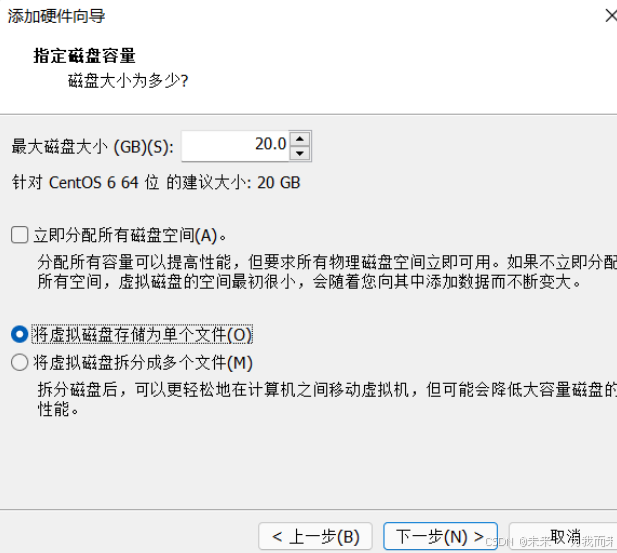
⑥创建完毕后,可以看到新硬盘信息,单击“确定”按钮。新添加的硬盘需要重启
才能生效,重启虚拟机,回到Xshell,使用命令查看硬盘,如图1-55所示。
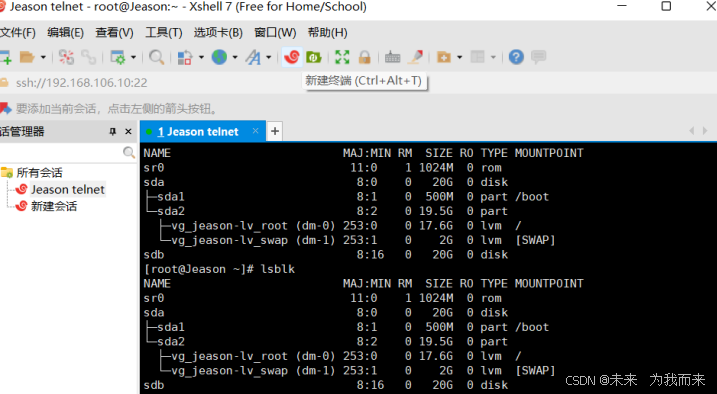
可以看到一个sdb设备,大小为20 GB。此时使用VMware Workstation添加硬盘成功。
3.添加网卡
①首先在Xshell界面使用命令查看网卡信息,如图1-56所示。
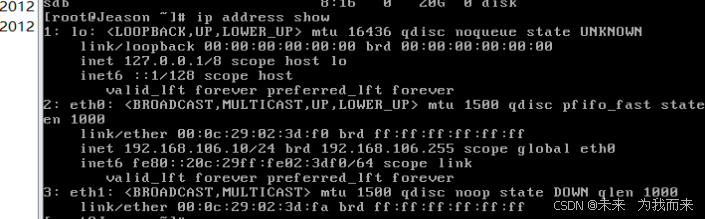
②可以发现只有eth0 -块网卡。回到VMware Workstation 主页,右击“计算机”→
"CentOS 6.5”选项,然后在弹出的快捷菜单中选择“设置”命令,在弹出的对话框中单击
“硬件”列表框下的“添加”按钮,进入添加硬件向导页面,在“硬件类型”列表框中选
择“网络适配器”选项,然后单击“下一步”按钮,如图1-57与1-58所示。
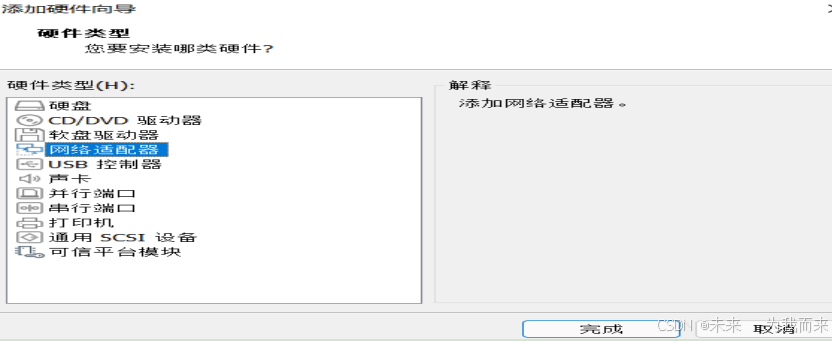
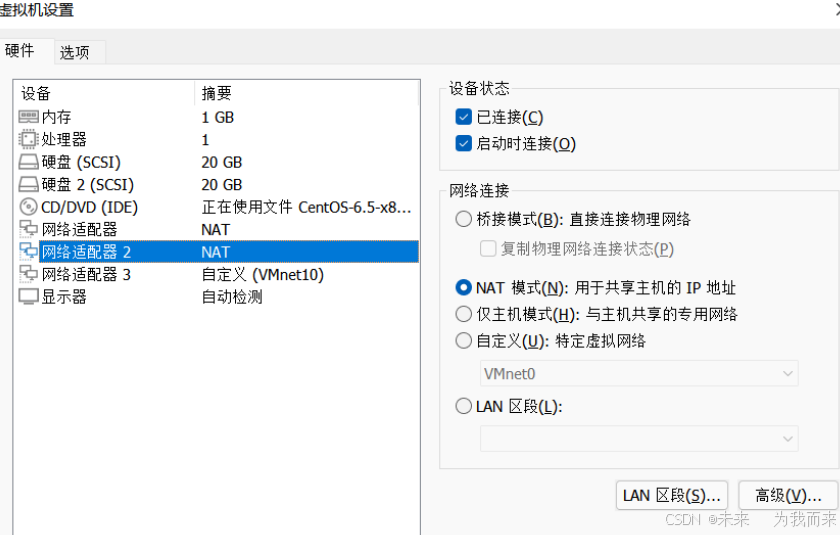
③回到centOS界面,使用命令查看网卡信息,如图1-59所示。
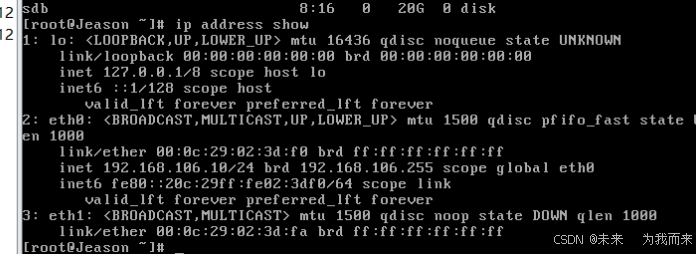
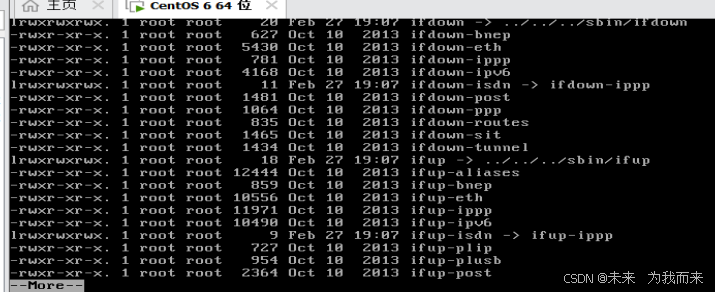
④输入 cp ifcfg-eth0 ifcfg-eth1 复制eth0中的信息后进入编辑界面对新增eth1网卡进行相关配置修改,如图1-60与1-61所示。
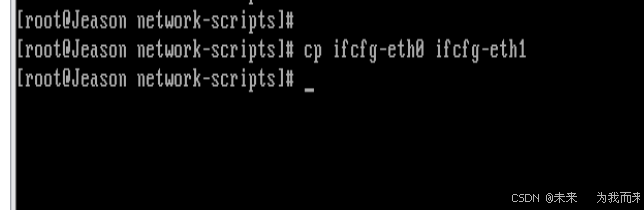
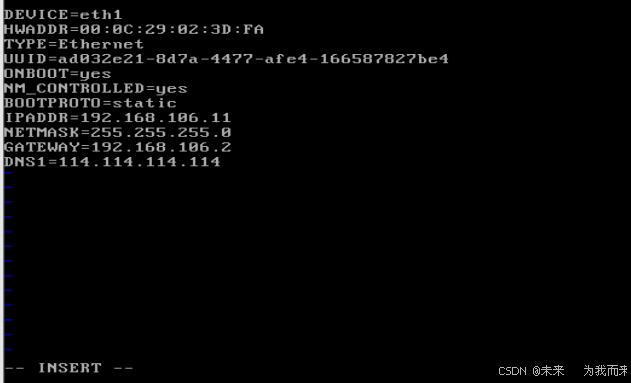
⑤重启网络,如图1-62所示。
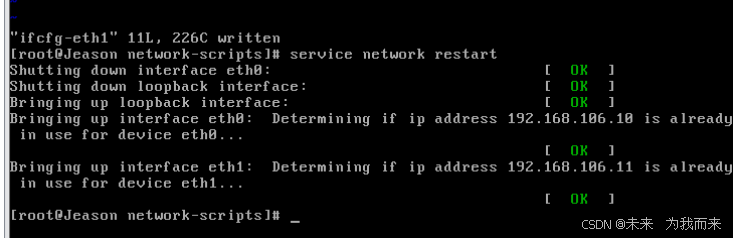
⑥在物理机上按住win+R键在命令符界面下对配置好的网卡的ip地址进行ping操作,验证是否配置成功,如图1-63所示。
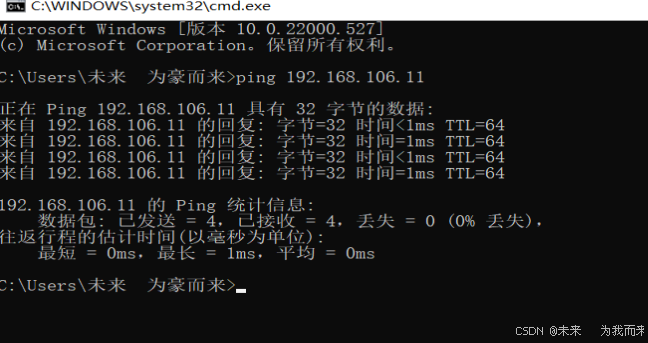
至此VMware Workstation和虚拟机的安装、创建,以及虚拟机的硬件添加及删除完成




















 20万+
20万+

 被折叠的 条评论
为什么被折叠?
被折叠的 条评论
为什么被折叠?








